Beranda editing Editing Foto Lightroom
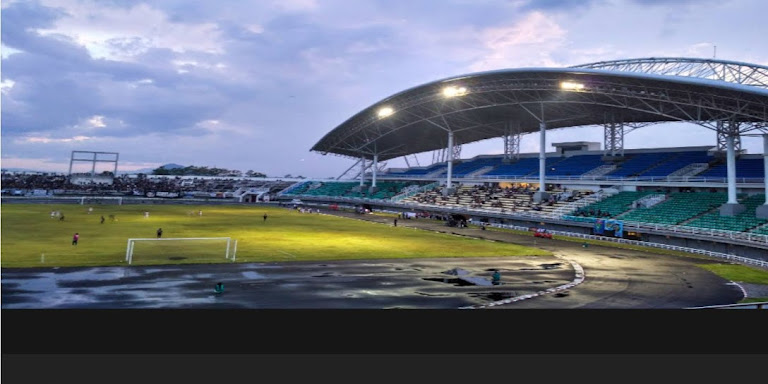
Editing Foto Lightroom
Assalamualaikum wr.wb
halo pecinta photography dikesempatan ini saya akan memberikan tutorial editing menggunakan Light room.dan lightroom salah satu aplikasi editing yang sangat bagus fiturnya hampir sama dengan adobe lightroom yang ada di pc . kamu bisa membuat fotomu yang biasa menjadi luar biasa dengan aplikasi lightroom ini dan lightroom tidak mengakibatkan fotomu rusak seperti pecah seperti aplikasi yang lainnya menurunkan kualitas gambar tapi kalau lightroom ini beda lebih bagus dari aplikasi lainnya.Banyak yang bilang editing pakai Lightroom susah sebenarnya tidak susah kalau kita mempelajari fitur Lightroom kita cepat atau lambat pasti bisa editing pakai LR.Didunia photography ambil gambar saja belum puas hasilnya kalau tidak dikasih efek/editing agar karya kita memuaskan kan?.Langsung saja dibawah ini caranya :
Setting edit foto di Android yang sederhana sudah ada di Lightroom Android. Kadang foto dari smartphone terlihat sangat standar dengan warna Flat. Umumnya penguna smartphone mengambil gambar lebihi mengandalkan edit efek seperti Instagram. Dengan Lightroom Android, edit foto lebih mudah sesuai keinginan kita. Membuat tampilan foto dari smartphone tampil WoW.
Seandainya ingin mengirim foto dari camera DSLR ke smartphone. Sekarang lebih mnudah dengan tersedianya perangkat SDCard WIFI storage atau camera yang dilengkapi WIFI internal. Adobe Lightroom Android mengambil file foto format JPG ke smartphone. Dan di edit dengan aplikasi Lightroom dari smartphone, lalu dikirim ke media sosial
Tersedia 40 Preset untuk efek foto bila mengingkan editing foto sesuai preset yang tersedia.
Mendukung format foto DNG (OS Android 5)
Setiap galeri foto yang disatukan, dapat di preview dari aplikasi Lightroom Android. Seperti melihat foto slide di smartphone dan tablet.
Tapi tidak mendukung file RAW dari format file asli dari produsen, karena Lightroom Android diperuntukan bagi smartphone dan tablet
Bagaimana Lightroom akan membantu para Fotografer ?
Lightroom mampu melakukan banyak hal untuk membantu Photographer , dari menyediakan antarmuka intuitif untuk pemula , serta menyediakan alat yang ampuh untuk Fotografer profesional.
Lightroom mendukung alur kerja yang non destruktif serta alur kerja pencitraan linear ( untuk file RAW , serta format file lain ( png , tiff , psd dll ) , yang secara efektif dan itu berarti Lightroom tidak akan membuat perubahan pada file asli dan semua perubahan disimpan secara terpisah dalam format kecil yang disebut Metadata , serta memungkinkan Anda untuk membuat perubahan pada setiap titik waktu tanpa harus berpikir tentang dependensi . ini tidak hanya melindungi Anda , tetapi memberikan kepada kita kebebasan kreatif untuk mencoba visi tampila yang berbeda pada gambar yang sama tanpa harus melakukan apa pun . ini juga berarti bahwa bila digunakan dengan benar , tidak akan mengambil sejumlah besar penyimpanan untuk penyesuaian .
Apa itu file RAW & File Gambar ??? dan dimana Lightroom menempatkannya ?
File RAW & gambar JPEG bisa menjadi dua hal yang membingungkan , jadikedua hal tersebut mejadi dasar mengapa ada bagian Import . Kebanyakan kamera digital SLR dan sistem kompak / kamera mirrorless generasi kedua telah medukung format JPG dan format RAW .
Format JPG sebenarnya adalah sebuah format gambar akhir yang dibuat di kamera , ini berarti bahwa warna , ketajaman , saturasi serta elemen lainnya adalah tetap atau bersifat final dalam gambar dan tidak dapat dibatalkan.
akan tetapi, Gambar tersebut masih dapat diubah menggunakan Lightroom .namun, bagaimanapun juga fleksibelitas tersebut sangat terbatas unutuk mengedit unsur-unsur tertentu (tergantung pada berbagai faktor , terutama yang berkaitan dengan bagaimana JPG diciptakan di tempat pertama ) .
Di sisi lain , file RAW sangat fleksibel, lebih mirip dengan serangkaian angka yang mewakili gambar akhir . unutk lebih jelasnya, bisa membaca pada postingan sebelumnya mengenai file RAW .
Modul kerja Adobe Lightroom
Mari kita lihat masing-masing modul dalam Lightroom dan menjelaskan tujuan itu kepada Photographer .
1 . Modul Library
The Library modul adalah jantung dari Lightroom . Pada intinya Lightroom adalah sistem pengoptimalan database , yang menyediakan cara bagi fotografer untuk mengatur dan mengelola foto-foto mereka , baik dengan cari mencari dan menemukan konten si setup mana pun,termasuk drive jaringan dan hard drive eksternal . Pada akhirnya , Lightroom membuat kita mampu mengatur konten kita sendiri , di sini pula kita memulai bekerja termasuk mengimport file pada saaat pertama kali dan menentukan dimana file Raw atau Jpeg tersebut akan kita simpan/tersimpan.
Ada keuntungan besar dengan modul Library yaitu lightroom akan menyimpan secara otomatis semua file informasi atau metada seperti Apperture, Shutter speed , ISO, Penggunaan Flash , serta koordinat bagi kamera yang menggunakan GPS Saya menyarankan agar Anda memulai hal ini sehingga dengan mudah bagi kita unutuk mengingat kapan dan dimana gambar tersebut diambil.
2 Develop Mode.
Modul Pembembangan telah dirancang seperti kanvas seniman serta menyediakan alat-alat yang nantinya dapat kita gunakan untuk perbaikan citra (dimana hal ini tidak dapat dilakukan di photoshop yang notabene adalah manipulasi gambar akan tetapi di lightroom metode yang digunakan adalah peningkatan citra ) .
Sangat penting untuk menjelaskan perbedaan antara peningkatan citra dan manipulasi gambar . Gambar manipulasi pada gambar biasanya dilakukan dengan kakak Lightroom Photoshop dan digunakan sangat fleksibel ketika kita melakukan perubahan elemen-elemen dalam gambar atau termasuk gambar baru ke gambar yang ada , yaitu menghapus hal-hal dari gambar dan menggantinya dengan unsur-unsur lain dari gambar yang berbeda .
Perbaikan citra benar-benar mirip apa yang kita lakukan di kamar gelap tradisional , atau perbaikan gambar , tapi tidak mengubah struktur dasarnya . Struktur gambar akhir tidak pernah terganggu ketika menggunakan Lightroom , sangat mungkin bahwa beberapa noda atau hal lainnya , tetapi tidak tidak dengan mengambil bagian gambar lain atau media dari luar.
Modul Pengembangan memiliki beberapa alat yang sangat kuat dan bekerja dengan banyak format kamera (dari RAW ke JPG , TIFF dan standar lainnya ) . Alat-alat yang ada dapat membantu kita membuat visi untuk Photograph ,hal inilah yang akan mendasari kreativitas berada di tangan kita.
Dari sudut pandang develop mode , Lightroom mampu bekerja pada gambar dalam dua mode :
1 . Untuk mengubah standar elemen ” global” gambar , dari Exposure , memulihkan highlight dan bayangan , mengkonversi ke Black and White , mengasah ketajaman serta banyak hal lainnya .
2 . Penyesuaian lokal panel , yang memungkinkan kita untuk melakukan perubahan gambar di area tertentu yang diinginkan , seperti bentuk model wajah ( untuk membuat gambar dengan dampak yang lebih ) , karena itu kita bisa melakukan penyesuaian ini dan menciptakan efek yang mudah dihapus atau diubah , pada setiap saat .
di fitur iniliah semua kegiatan yang berkaitan dengan perbaikan citra kita lakukan ( saturasi, warna, ketajaman, kecerahan , pewarnaan dlll) setelah dirasa cukup , sampai di sini , biasanya saya pun langsung mengeksport nya ke folder yang telah saya tentukan sebelumnyya , itu artinya pekerjaan telah selesai.
halo pecinta photography dikesempatan ini saya akan memberikan tutorial editing menggunakan Light room.dan lightroom salah satu aplikasi editing yang sangat bagus fiturnya hampir sama dengan adobe lightroom yang ada di pc . kamu bisa membuat fotomu yang biasa menjadi luar biasa dengan aplikasi lightroom ini dan lightroom tidak mengakibatkan fotomu rusak seperti pecah seperti aplikasi yang lainnya menurunkan kualitas gambar tapi kalau lightroom ini beda lebih bagus dari aplikasi lainnya.Banyak yang bilang editing pakai Lightroom susah sebenarnya tidak susah kalau kita mempelajari fitur Lightroom kita cepat atau lambat pasti bisa editing pakai LR.Didunia photography ambil gambar saja belum puas hasilnya kalau tidak dikasih efek/editing agar karya kita memuaskan kan?.Langsung saja dibawah ini caranya :
- download dulu aplikasi Lightroomnya Disini
- Buka dan pilih foto yang akan diedit
- dibawah ini rumus editingnya bisa juga sesuai selera anda
- pilih efek punch 1
- highlight 43
- shadows -22
- dan blacks -70
Diatas sudah ada perbedaannya pasti fotomu keren.
apa keunggulan dari aplikasi lighroom ini?
Apa kelebihan Lightroom Android.Setting edit foto di Android yang sederhana sudah ada di Lightroom Android. Kadang foto dari smartphone terlihat sangat standar dengan warna Flat. Umumnya penguna smartphone mengambil gambar lebihi mengandalkan edit efek seperti Instagram. Dengan Lightroom Android, edit foto lebih mudah sesuai keinginan kita. Membuat tampilan foto dari smartphone tampil WoW.
Seandainya ingin mengirim foto dari camera DSLR ke smartphone. Sekarang lebih mnudah dengan tersedianya perangkat SDCard WIFI storage atau camera yang dilengkapi WIFI internal. Adobe Lightroom Android mengambil file foto format JPG ke smartphone. Dan di edit dengan aplikasi Lightroom dari smartphone, lalu dikirim ke media sosial
Tersedia 40 Preset untuk efek foto bila mengingkan editing foto sesuai preset yang tersedia.
Mendukung format foto DNG (OS Android 5)
Setiap galeri foto yang disatukan, dapat di preview dari aplikasi Lightroom Android. Seperti melihat foto slide di smartphone dan tablet.
Tapi tidak mendukung file RAW dari format file asli dari produsen, karena Lightroom Android diperuntukan bagi smartphone dan tablet
Bagaimana Lightroom akan membantu para Fotografer ?
Lightroom mampu melakukan banyak hal untuk membantu Photographer , dari menyediakan antarmuka intuitif untuk pemula , serta menyediakan alat yang ampuh untuk Fotografer profesional.
Lightroom mendukung alur kerja yang non destruktif serta alur kerja pencitraan linear ( untuk file RAW , serta format file lain ( png , tiff , psd dll ) , yang secara efektif dan itu berarti Lightroom tidak akan membuat perubahan pada file asli dan semua perubahan disimpan secara terpisah dalam format kecil yang disebut Metadata , serta memungkinkan Anda untuk membuat perubahan pada setiap titik waktu tanpa harus berpikir tentang dependensi . ini tidak hanya melindungi Anda , tetapi memberikan kepada kita kebebasan kreatif untuk mencoba visi tampila yang berbeda pada gambar yang sama tanpa harus melakukan apa pun . ini juga berarti bahwa bila digunakan dengan benar , tidak akan mengambil sejumlah besar penyimpanan untuk penyesuaian .
Apa itu file RAW & File Gambar ??? dan dimana Lightroom menempatkannya ?
File RAW & gambar JPEG bisa menjadi dua hal yang membingungkan , jadikedua hal tersebut mejadi dasar mengapa ada bagian Import . Kebanyakan kamera digital SLR dan sistem kompak / kamera mirrorless generasi kedua telah medukung format JPG dan format RAW .
Format JPG sebenarnya adalah sebuah format gambar akhir yang dibuat di kamera , ini berarti bahwa warna , ketajaman , saturasi serta elemen lainnya adalah tetap atau bersifat final dalam gambar dan tidak dapat dibatalkan.
akan tetapi, Gambar tersebut masih dapat diubah menggunakan Lightroom .namun, bagaimanapun juga fleksibelitas tersebut sangat terbatas unutuk mengedit unsur-unsur tertentu (tergantung pada berbagai faktor , terutama yang berkaitan dengan bagaimana JPG diciptakan di tempat pertama ) .
Di sisi lain , file RAW sangat fleksibel, lebih mirip dengan serangkaian angka yang mewakili gambar akhir . unutk lebih jelasnya, bisa membaca pada postingan sebelumnya mengenai file RAW .
Modul kerja Adobe Lightroom
Mari kita lihat masing-masing modul dalam Lightroom dan menjelaskan tujuan itu kepada Photographer .
1 . Modul Library
The Library modul adalah jantung dari Lightroom . Pada intinya Lightroom adalah sistem pengoptimalan database , yang menyediakan cara bagi fotografer untuk mengatur dan mengelola foto-foto mereka , baik dengan cari mencari dan menemukan konten si setup mana pun,termasuk drive jaringan dan hard drive eksternal . Pada akhirnya , Lightroom membuat kita mampu mengatur konten kita sendiri , di sini pula kita memulai bekerja termasuk mengimport file pada saaat pertama kali dan menentukan dimana file Raw atau Jpeg tersebut akan kita simpan/tersimpan.
Ada keuntungan besar dengan modul Library yaitu lightroom akan menyimpan secara otomatis semua file informasi atau metada seperti Apperture, Shutter speed , ISO, Penggunaan Flash , serta koordinat bagi kamera yang menggunakan GPS Saya menyarankan agar Anda memulai hal ini sehingga dengan mudah bagi kita unutuk mengingat kapan dan dimana gambar tersebut diambil.
2 Develop Mode.
Modul Pembembangan telah dirancang seperti kanvas seniman serta menyediakan alat-alat yang nantinya dapat kita gunakan untuk perbaikan citra (dimana hal ini tidak dapat dilakukan di photoshop yang notabene adalah manipulasi gambar akan tetapi di lightroom metode yang digunakan adalah peningkatan citra ) .
Sangat penting untuk menjelaskan perbedaan antara peningkatan citra dan manipulasi gambar . Gambar manipulasi pada gambar biasanya dilakukan dengan kakak Lightroom Photoshop dan digunakan sangat fleksibel ketika kita melakukan perubahan elemen-elemen dalam gambar atau termasuk gambar baru ke gambar yang ada , yaitu menghapus hal-hal dari gambar dan menggantinya dengan unsur-unsur lain dari gambar yang berbeda .
Perbaikan citra benar-benar mirip apa yang kita lakukan di kamar gelap tradisional , atau perbaikan gambar , tapi tidak mengubah struktur dasarnya . Struktur gambar akhir tidak pernah terganggu ketika menggunakan Lightroom , sangat mungkin bahwa beberapa noda atau hal lainnya , tetapi tidak tidak dengan mengambil bagian gambar lain atau media dari luar.
Modul Pengembangan memiliki beberapa alat yang sangat kuat dan bekerja dengan banyak format kamera (dari RAW ke JPG , TIFF dan standar lainnya ) . Alat-alat yang ada dapat membantu kita membuat visi untuk Photograph ,hal inilah yang akan mendasari kreativitas berada di tangan kita.
Dari sudut pandang develop mode , Lightroom mampu bekerja pada gambar dalam dua mode :
1 . Untuk mengubah standar elemen ” global” gambar , dari Exposure , memulihkan highlight dan bayangan , mengkonversi ke Black and White , mengasah ketajaman serta banyak hal lainnya .
2 . Penyesuaian lokal panel , yang memungkinkan kita untuk melakukan perubahan gambar di area tertentu yang diinginkan , seperti bentuk model wajah ( untuk membuat gambar dengan dampak yang lebih ) , karena itu kita bisa melakukan penyesuaian ini dan menciptakan efek yang mudah dihapus atau diubah , pada setiap saat .
di fitur iniliah semua kegiatan yang berkaitan dengan perbaikan citra kita lakukan ( saturasi, warna, ketajaman, kecerahan , pewarnaan dlll) setelah dirasa cukup , sampai di sini , biasanya saya pun langsung mengeksport nya ke folder yang telah saya tentukan sebelumnyya , itu artinya pekerjaan telah selesai.
Kamu juga bisa lihat review di youtube disana banyak ilmu editing pakai LR
Sekian dari saya tunggu update selanjutnya jika ada yang ditanyakan silahkan tulis dikomentar dibawah jika bermanfaat artikel ini bermanfaat buat kalian silahkan dishare
Salam pecinta photography
Dan jangan lupa follow @photographydroid buat kamu yang suka fotografi pakai android how to edit photos using lighroom

